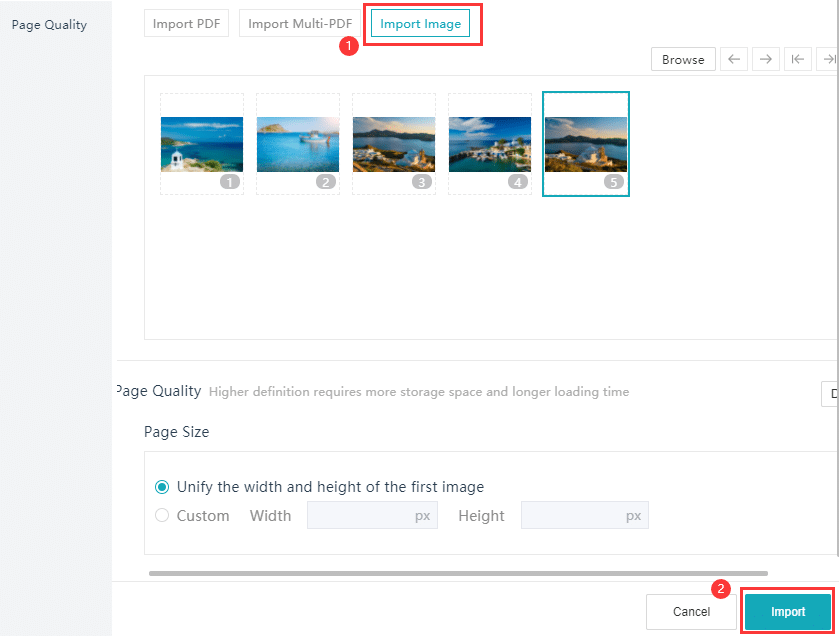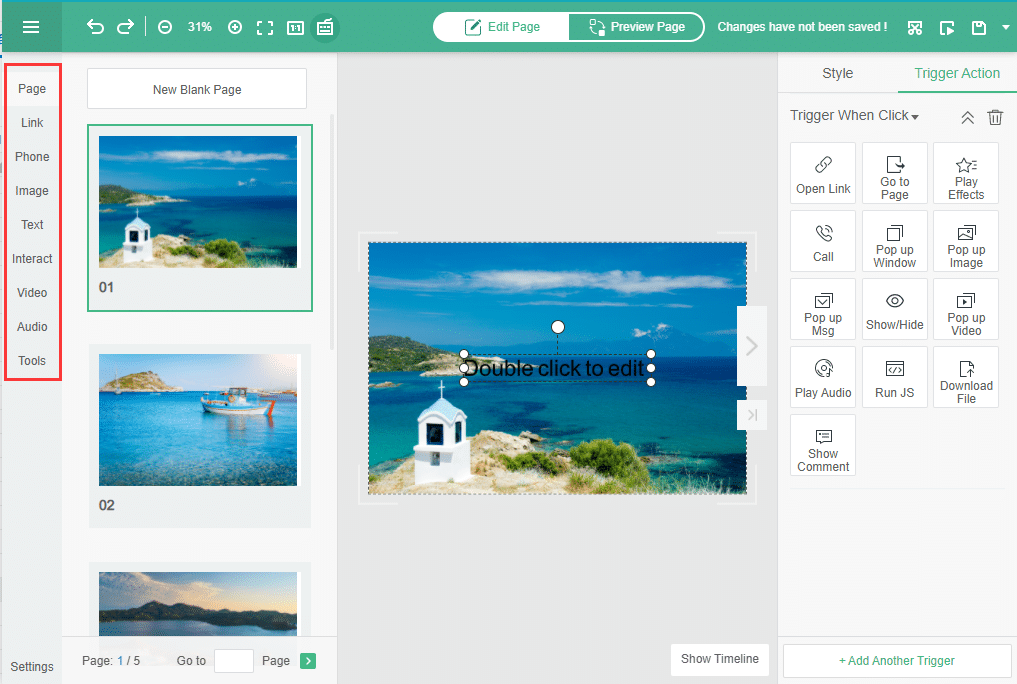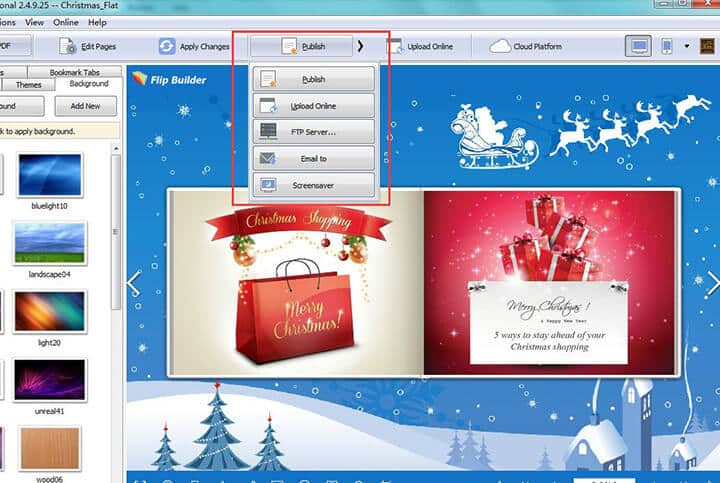A képes brosúrák, digitális magazinok vagy fotóalbumok sok elmesélendő történetet tartalmaznak. Ez egy szellő hozzon létre egy fényképes e-könyvet a ... val Flip PDF Plus amely ebook konvertáló szoftver által kifejlesztett FlipBuilder. A szoftver egy hatékony eszköz változatos flipbook-tervek készítéséhez képekkel, hangokkal, videókkal, YouTube-hivatkozásokkal és egyéb multimédiával. A vásárlástól és a telepítéstől a PDF-fájl konvertálásáig minden percek alatt elvégezhető. Ez az egyszerű és használatra kész lakosztály különlegessége. Íme egy gyors oktatóanyag és hasznos tervezői tippek arra vonatkozóan, hogyan hozhatja létre saját oldallapozását fényképes e-könyv.
Útmutató lépésről lépésre lenyűgöző fotós e-könyv elkészítéséhez
1. lépés Képek importálása
Ha még nincs telepítve a szoftver a számítógépére, olvassa el további cikkeinket, amelyek átfogó útmutatót tartalmaznak a vásárláshoz, letöltéshez és telepítéshez. Ez a cikk a képek importálására, valamint a fotó ebook alapvető effektusokkal és tervezési testreszabásokkal való gazdagítására összpontosít.
Kezdve a "Projekt panel" az Flip PDF Plus asztali alkalmazásból importálhatja PDF-fájlját, egyszerűen kattintson rá "Újat készíteni" amikor a nulláról kezdi. Ez elindítja a „Importálás” ablak, amelyben opcionálisan importálhat vagy húzhat egyszerre több képet. Ennek során lehetősége van az oldal méretének és minőségének beállítására. 5 különböző minőségi beállítás közül választhat, minél jobb a minőség, annál jobb képeket kap, de ez azt is jelenti, hogy a fájlok több lemezterületet igényelnek.
2. lépés: gazdagítsa fotókönyvét multimédiával
Most, hogy az importálás sikeres volt, testreszabhatja az alapértelmezett flipbookot további tervezési elemekkel. Az Flip PDF Plus hatékony multimédiás szerkesztőjével videót, hangot és animációt adhat hozzá a fotókönyvhöz. Kattints a "Multimédiás szerkesztő" gombot a szoftver fejlécében, és a szoftver új felületet nyit meg. A fotókönyv minden oldalát szerkesztheti, és multimédiát is hozzáadhat. Kattintson a kívánt elemre az eszköztáron, és ágyazza be az oldalra, amit szeretne, beleértve a YouTube-videót, MP4-et, hangot, animációs effektusokat, alakzatokat, szöveget és egyebeket.
3. lépés: Tegye közzé fotókönyvét online
Használhatja a "Előnézet" ablakban megtekintheti, hogyan fog megjelenni a tényleges dolog az interneten, és ha elégedett a termékkel, akkor folytathatja tegye közzé könyvét online különböző platformokon. Egyszerűen kattintson a „Közzététel” gomb, amely a felső panelen fog megjelenni. Ettől kezdve a következő kimenetek közül választhat:
- Normál kimenet: Mentse el a helyi merevlemezre HTML, EXE, APP vagy APK fájlként.
- Speciális kimenet: Ez az az út, amellyel közvetlenül közzéteheti flipbookját WordPress, Joomla vagy Drupal webhelyén. Megteheti FTP szerveren keresztül, vagy e-mailben is.
Conclusion
A jól megtervezett fényképes e-könyvek kiváltó okként eleveníthetik fel kedvenc emlékeit. Sokkal egyszerűbb fotókönyvet készíteni az Flip PDF Plus használatával, mint gondoltad. Nincs szükség kódolási vagy tervezési készségekre. Egy csomó előre elkészített elrendezést, témát és animált jelenetet tartalmaz, amelyek fantasztikus megjelenést kölcsönöznek fotóalbumának. A fényképes e-könyv létrehozása után a link beillesztésével megoszthatja barátaival vagy családjával e-mailben vagy szöveges üzenetben. Zökkenőmentesen terjesztheti különféle közösségi média platformokon, például a Facebookon, az Instagramon és a Twitteren. Természetesen lehetősége van arra, hogy nyilvánossá tegye, vagy bárki megtekinthesse. Nézze meg az Flip PDF Plus-t, hogy egyszerűen elkészítse egyedi fényképes e-könyveit.
Alakítsa át PDF-jét egyszerűen flipbook-ba